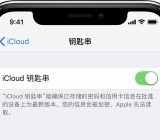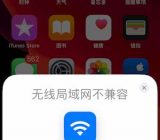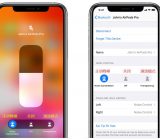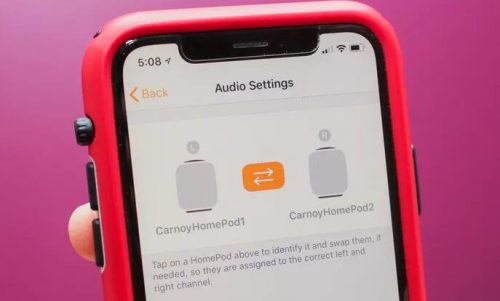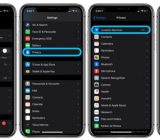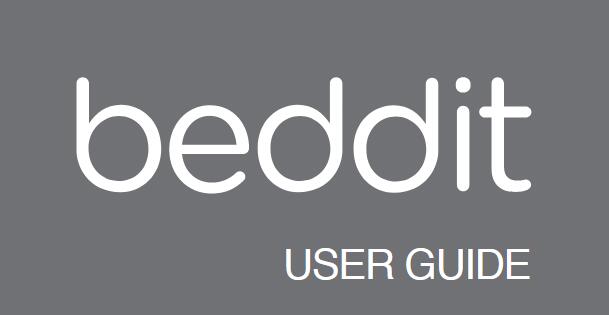为 Apple ID 设置双重认证
任何 iCloud 和 iTunes 用户只要至少拥有一台装有最新版 iOS 或 macOS 的设备,都可以使用双重认证。
您可以在 iPhone、iPad 或 iPod touch 上按照以下步骤来开启双重认证。

![]()
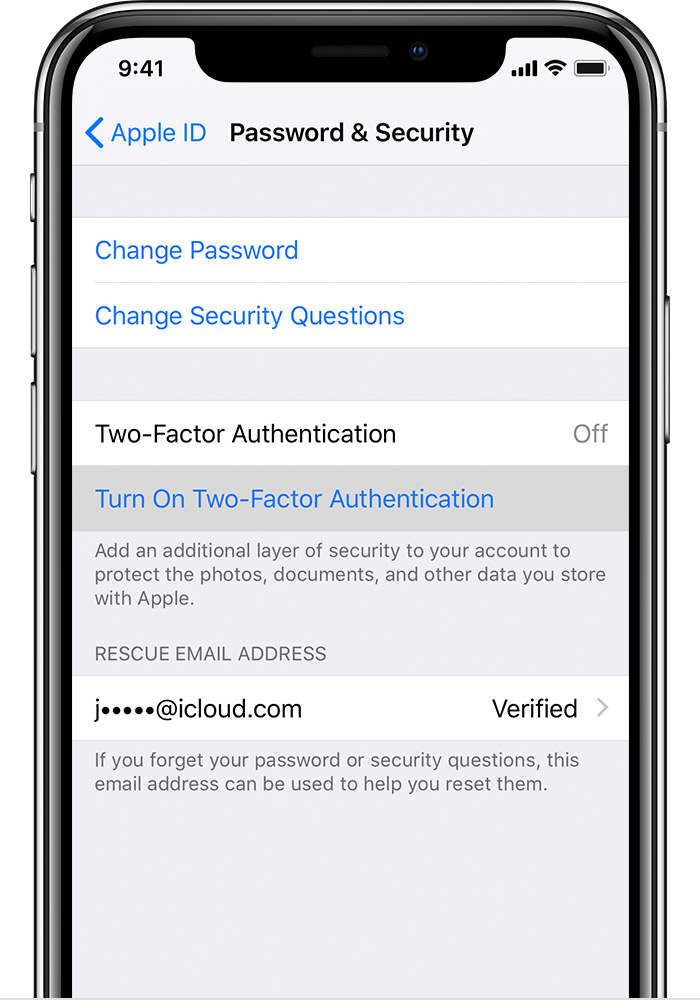
在“设置”中开启双重认证
如果使用的是 iOS 10.3 或更高版本:
- 前往“设置”>“[您的姓名]”>“密码与安全性”。
- 轻点“开启双重认证”。
- 轻点“继续”。
如果使用的是 iOS 10.2 或更低版本:
- 前往“设置”>“iCloud”。
- 轻点您的 Apple ID >“密码与安全性”。
- 轻点“开启双重认证”。
- 轻点“继续”。
系统可能会要求您回答 Apple ID 安全提示问题。

![]()
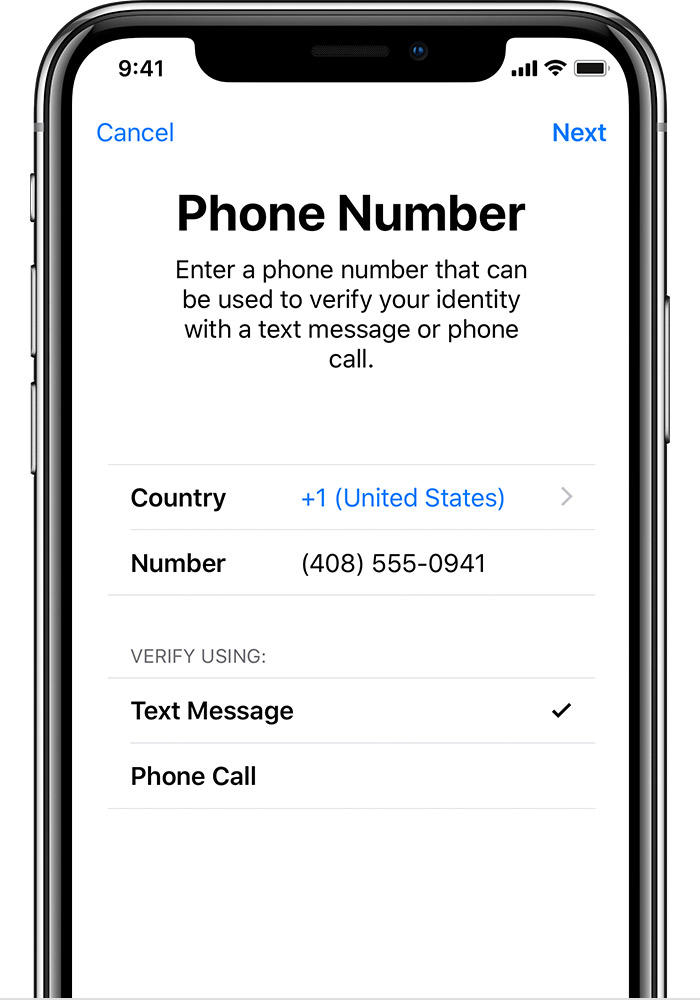
输入并验证受信任的电话号码
输入您想要在登录时用来接收验证码的电话号码。您可以选择是通过短信还是自动语音来电接收验证码。
轻点“下一步”后,Apple 会向您提供的电话号码发送验证码。
输入验证码以验证您的电话号码,然后打开双重认证。

在装有 OS X El Capitan 或更高版本的 Mac 上,请按照以下步骤操作:
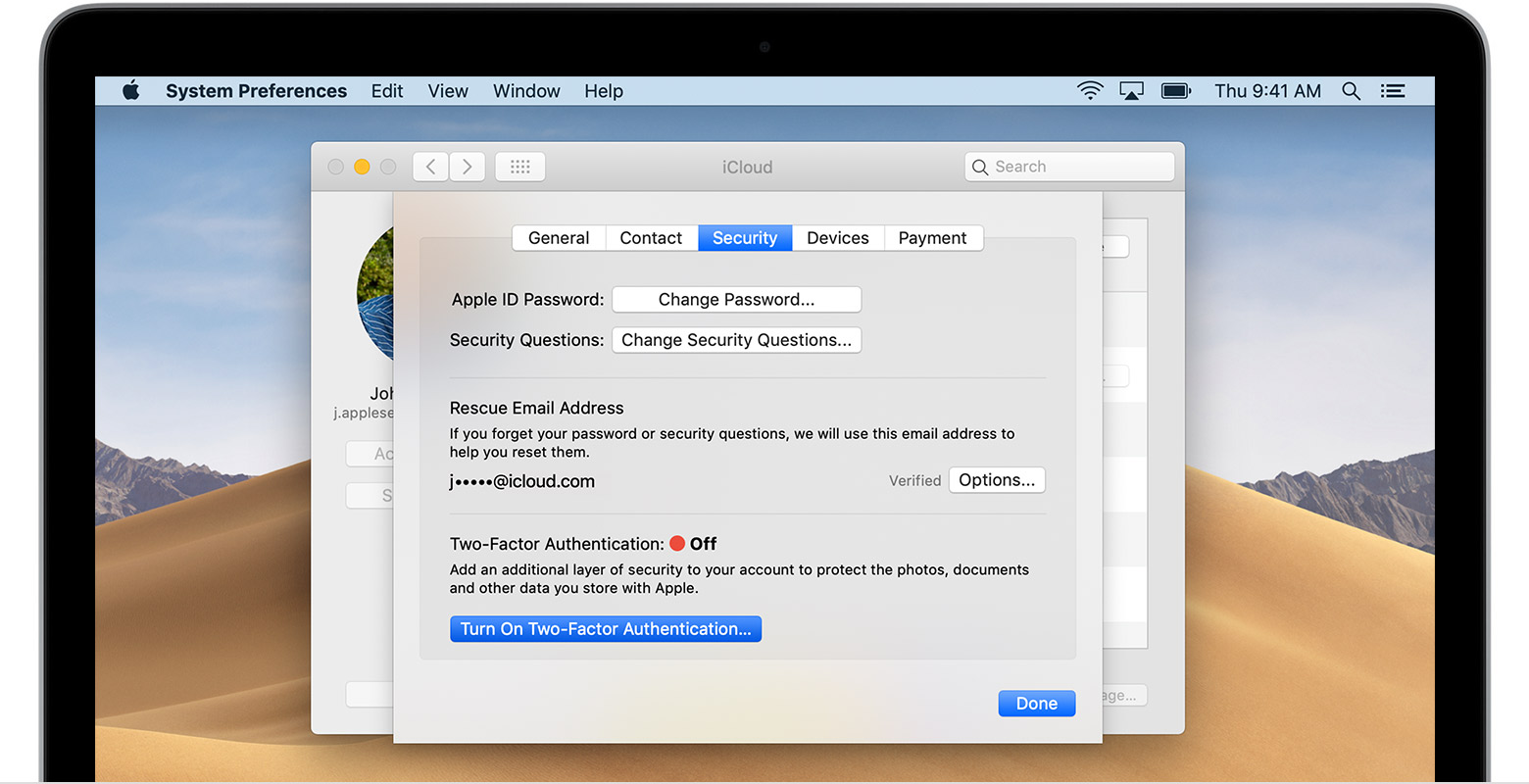
- 前往苹果 () 菜单 >“系统偏好设置”>“iCloud”>“帐户详细信息”。
- 点按“安全性”。
- 点按“开启双重认证”。
在 iOS 10.3 或 macOS 10.12.4 及更高版本中创建的某些 Apple ID 默认受双重认证保护。如果是这样,您会发现这些设备上已打开双重认证。
如果您已经在使用两步验证并想要更新安全设置,请将两步验证关闭,然后再打开双重认证。
如果您的帐户不符合双重认证条件,您仍可使用两步验证来保护您的信息。

使用双重认证时的注意事项
双重认证会显著提升 Apple ID 的安全性。打开双重认证后,您需要使用密码以及受信任设备或受信任电话号码才能登录您的帐户。为了尽可能保护帐户的安全性并确保您永远不会失去访问权限,您应遵循以下几条简单准则:
- 牢记 Apple ID 密码。
- 在您的所有设备上均使用设备密码。
- 更新您的受信任电话号码。
- 确保受信任设备的安全。
相关推荐:
转载请注明: 转载自奇技归朴 - www.techtuan.com